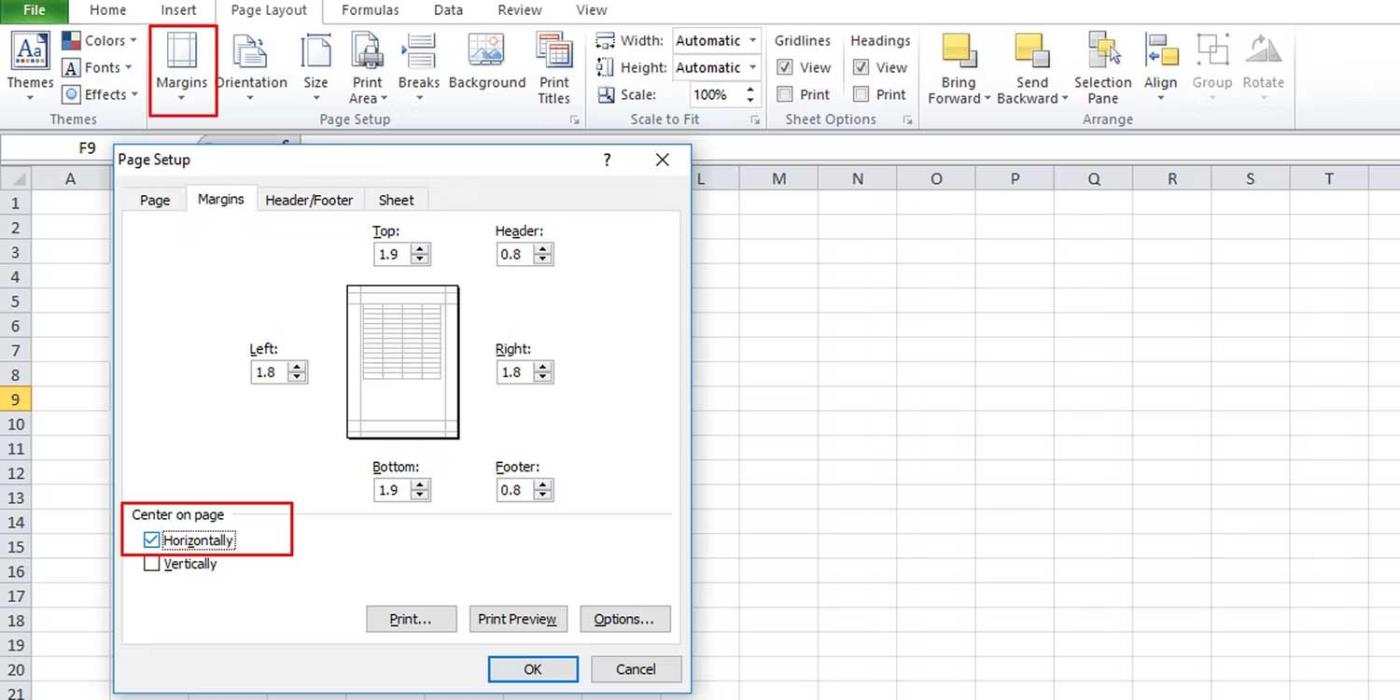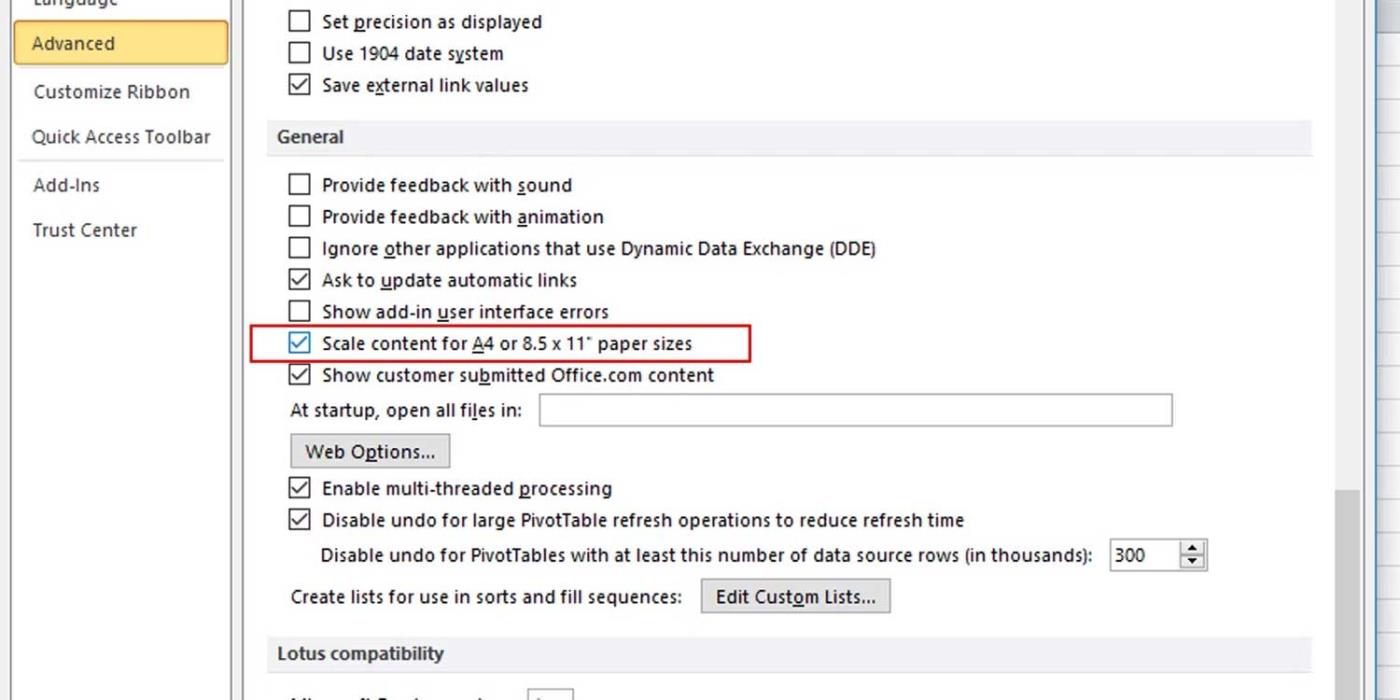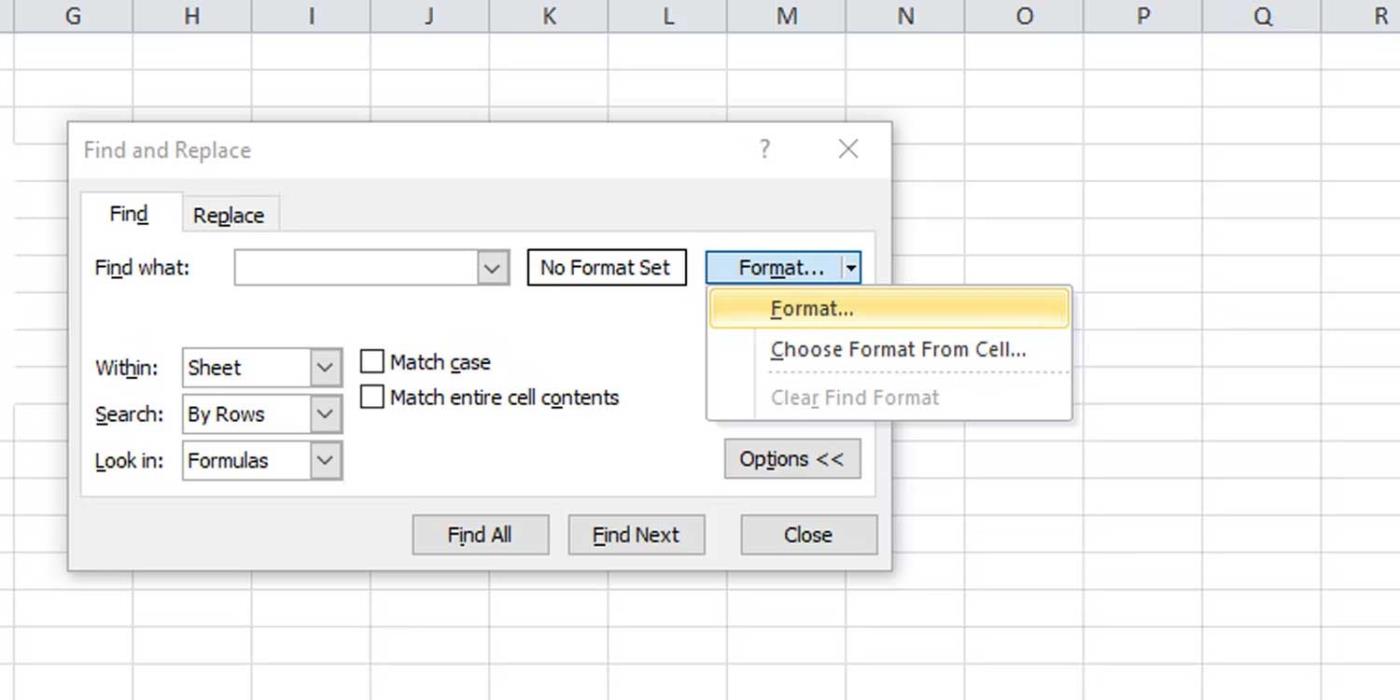Hvorfor viser noen Excel-dokumenter ikke data eller inneholder tomme sider når de skrives ut? Nedenfor er årsakene og hvordan du kan fikse feil ved utskrift av Microsoft Excel-filer .

Hvordan fikse feilen med å skrive ut tomme sider i Microsoft Excel
Får Excel-dokumenter til å skrives ut til tomme sider
Formater celler
Noen ganger kan du formatere celler i et Microsoft Excel-dokument på en rekke måter slik at de vises på en tom side. Denne situasjonen oppstår når celler inneholder hvit tekst og cellebakgrunnen også er hvit, eller når spesifikke dataverdier er satt som ikke vises eller skrives ut.
Dokumentet inneholder tomme sider
Hvis et Microsoft Excel-dokument har en blokk med tomme celler mellom dataområder, kan det utskrevne dokumentet inneholde tomme sider.
Siden inneholder en feil
Hvis en celle på siden inneholder en feil, kan Excel-filen også ha en blank sidefeil når den skrives ut.
Skjulte kolonner
En annen årsak er at dokumentet inneholder skjulte kolonner og manuelle sideskift.
Hvordan fikse feil ved utskrift av Microsoft Excel til en tom side
Sett opp et spesifikt utskriftsområde
Utskrift av Excel-filer trenger ikke nødvendigvis å følge standardstørrelser og oppsett, avhengig av dataene dine. Derfor kan utskriften bli forvrengt. For å fikse problemet trenger du bare å angi området du vil skrive ut som følger:
- I et Excel-regneark velger du cellen du vil vise på den utskrevne siden.
- I kategorien Sideoppsett klikker du på Utskriftsområde og velger Angi utskriftsområde .
- Gå til Vis > Forhåndsvisning av sideskift for å se hvordan siden skrives ut.
Angi antall sider du vil skrive ut
Med denne metoden for å fikse Excel-feil, trenger du bare å sjekke antall sider før du skriver ut og forkaste tomme sider.
Du kan også bruke denne løsningen når tomme sider er i midten av et Excel-dokument. Du må imidlertid gå gjennom hver side i utskriftsvinduet for å sikre at ingen tomme sider vises.
Juster skalaen i henhold til papirstørrelsen
Som standard gir Excel ikke eksplisitt definerte sider. Derfor er det vanskelig å vite hvor en side slutter og begynner. Det første du må gjøre er å sentrere dataene på den gjeldende siden. Fortsett som følger:
- Gå til fanen Sideoppsett på båndet, klikk på Marger og velg Egendefinerte marger .
- I Marger- fanen , i Senter på side- delen , merker du av for Horisontalt .
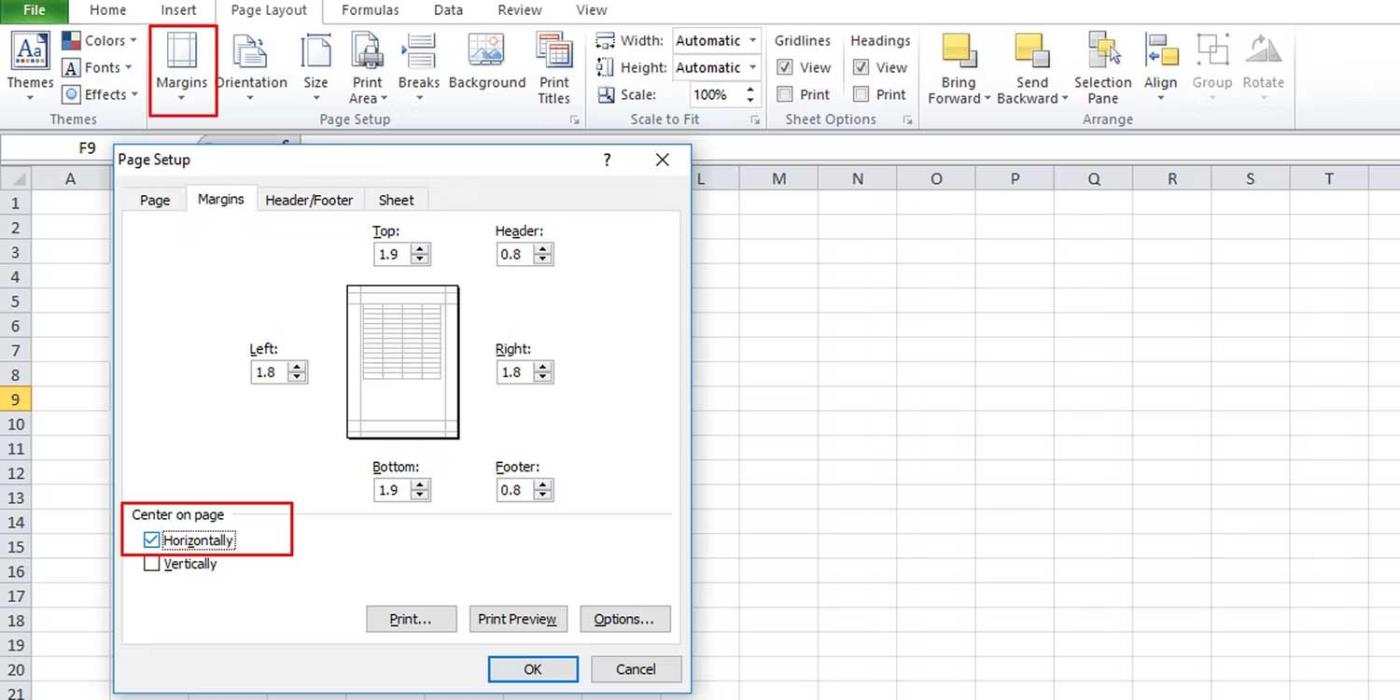
Juster deretter skalaen:
- Gå til Tilpass- delen i sideoppsett.
- Reduser skalaen fra 100 % til en størrelse som passer for den utskrevne siden.
Se dataene som vises på siden før utskrift for å se om problemet forsvinner. En annen måte er å skalere ved å bruke alternativer i Excel:
- Gå til Filalternativer .
- I kategorien Avansert blar du ned til delen Generelt .
- Sørg for å sjekke Skala innhold for A4 eller 8,5 x 11" papirstørrelser .
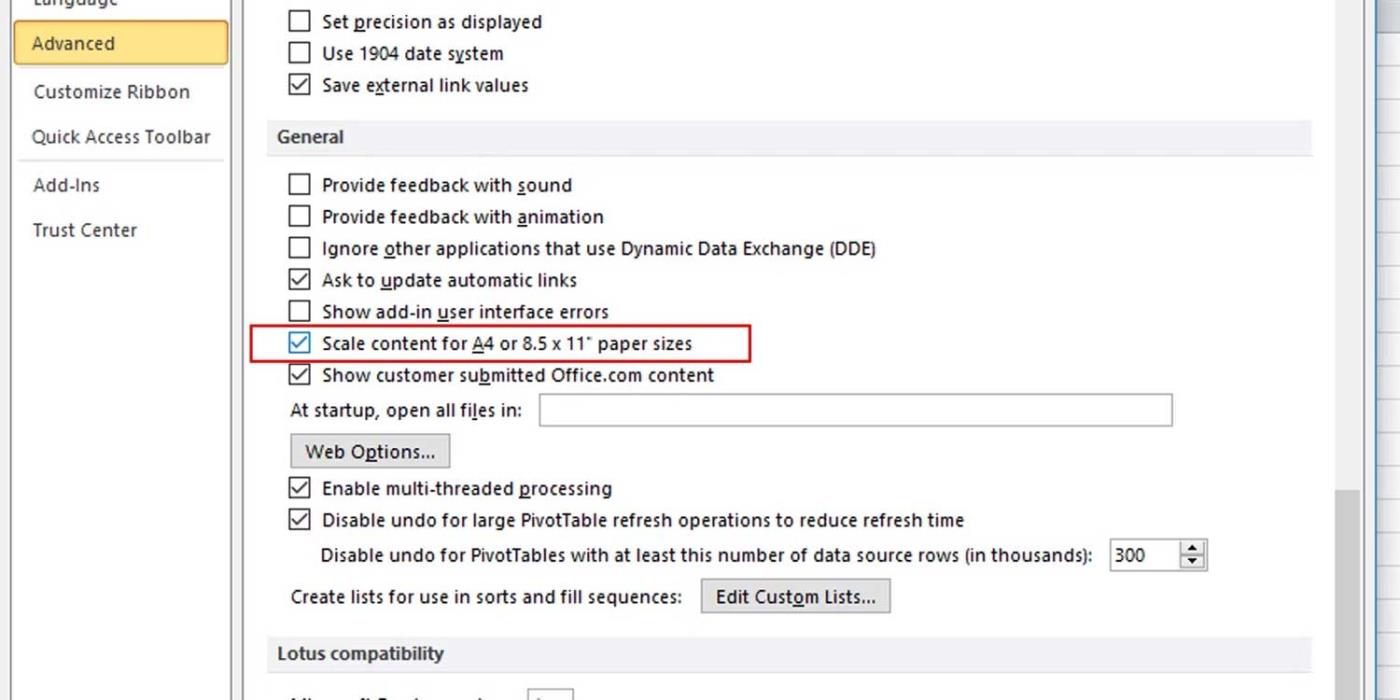
Kopier arbeidet til en ny Excel-fil
Dette er den enkleste måten å fikse Excel-utskriftsfeil. Du trenger bare å kopiere dataene du vil skrive ut og lime dem inn i den nye Excel-filen. På denne måten vil du vite nøyaktig hva som er i filen og hvilke data som skrives ut.
Sjekk tekst
Du trenger ikke regelmessig sjekke hver celle i Excel hvis du vet at det er celler som inneholder hvit tekst. En enklere metode er å utføre et spesifikt søk ved å bruke Excels finn og erstatt-funksjon som følger:
- Trykk Ctrl + F for å åpne Finn og erstatt- boksen .
- Utvid Alternativer for å se flere alternativer.
- Klikk Formater og velg Format .
- I kategorien Font velger du hvit og klikker OK .
- Klikk på Finn alle- knappen for å se alle celler som inneholder hvit tekst.
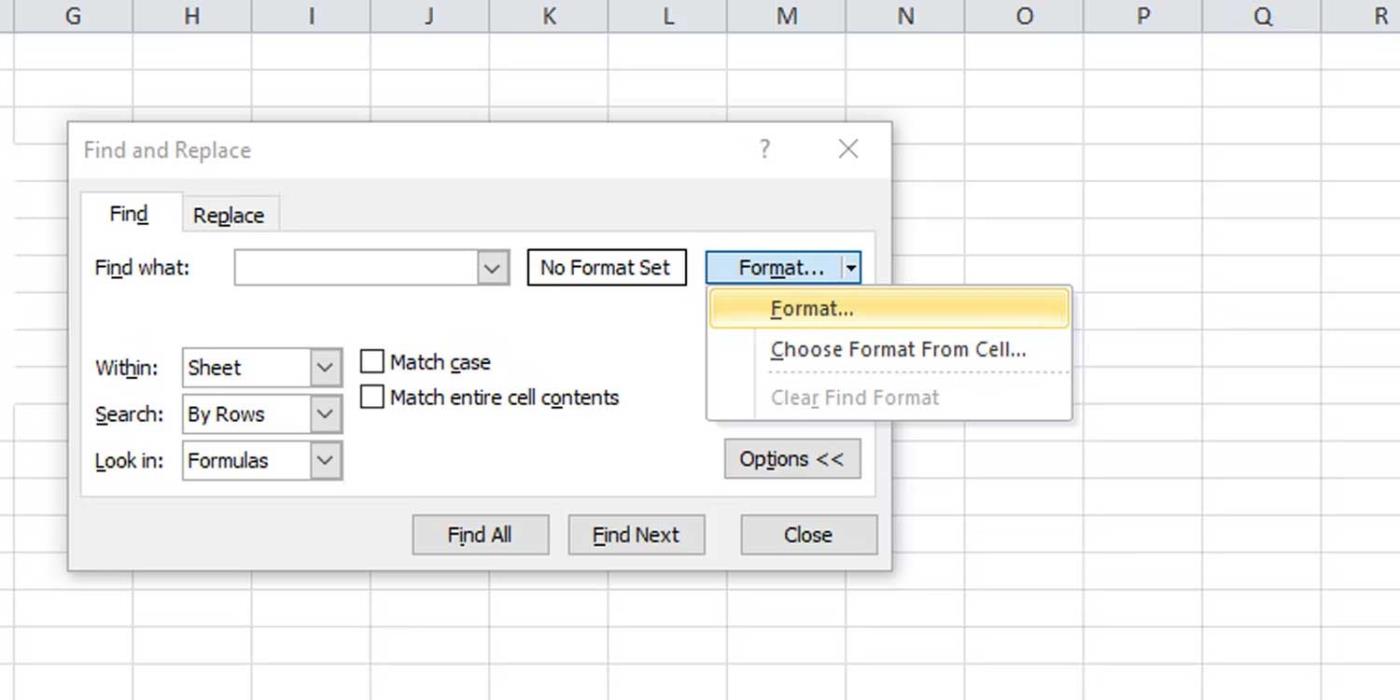
Ovenfor er måter å fikse feil ved utskrift av Excel-filer til tomme sider . Håper denne artikkelen hjelper deg med å løse problemet.